Google a réussi à fournir divers services en ligne tels que la recherche, Gmail, Google Drive, etc. Gmail est utilisé par beaucoup à des fins personnelles et professionnelles. Google a introduit de nombreuses mises à jour et fonctionnalités pour Gmail, pour le rendre plus fiable et offrir la meilleure expérience utilisateur. Il est convivial et on peut étendre ses fonctionnalités avec des modules complémentaires tiers. Mais, sans avoir besoin de modules complémentaires tiers, vous pouvez utiliser les fonctionnalités de Fonctionnalités de Gmail Lab pour en faire le meilleur usage. Les Gmail Labs sont des fonctionnalités expérimentales de pré-version que les utilisateurs peuvent activer pour ajouter des fonctionnalités commerciales clés à leurs boîtes de réception.
Voyons quels sont les plus utiles et comment les activer et les utiliser.
Meilleures fonctionnalités de Gmail Lab
Il existe un certain nombre de fonctionnalités de laboratoire dans Gmail et je vous ferai part des 5 meilleures d'entre elles, qui peuvent être utilisées dans votre vie de tous les jours.
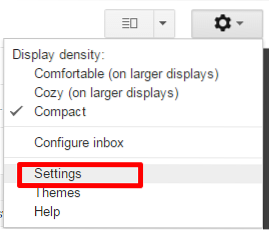
Pour activer la fonctionnalité Gmail Lab, vous devez vous connecter à votre compte Gmail et accéder à Paramètres, puis à Labs.
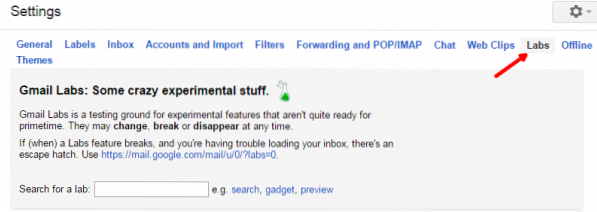
Là, vous pouvez voir de nombreuses fonctionnalités de Labs et activer la fonctionnalité que vous voulez. Plus tard, cliquez sur « Enregistrer les modifications » pour enregistrer vos modifications. Voici les 5 meilleures fonctionnalités de Gmail Lab à activer.
Réponses prédéfinies
Si vous souhaitez envoyer le même contenu chaque semaine en mentionnant simplement leurs noms dans le courrier, c'est une tâche fastidieuse de l'écrire encore et encore. Vous pouvez dire que vous enregistrerez le texte dans un fichier texte et que vous le collerez à chaque fois que vous en aurez besoin. Vous pouvez le faire, mais cela n'a pas l'air professionnel.
Gmail vous permet d'enregistrer le texte que vous pouvez utiliser encore et encore et il s'appelle "Réponse en conserve". Cliquez sur le bouton « Composer » et tapez le contenu que vous souhaitez envoyer. Cliquez sur le bouton « Plus d'options » à côté de l'icône de la corbeille, puis cliquez sur « Réponses en conserve ». Si vous n'avez pas de réponses prédéfinies précédemment enregistrées, une option "Nouvelle réponse prédéfinie" s'affiche. Sinon, les options "Enregistrer", "Insérer" et "Supprimer" s'affichent. Pour créer une nouvelle réponse standardisée, cliquez sur "Nouvelle réponse standardisée".
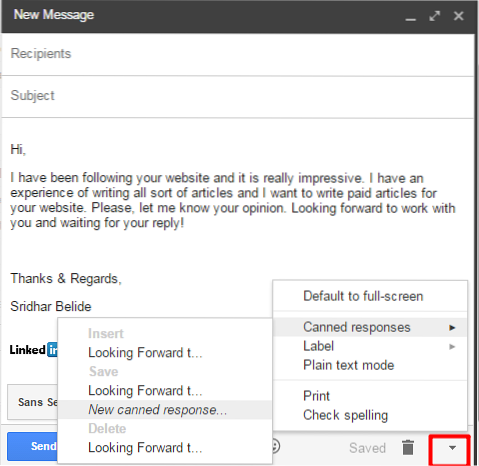
Il vous demande d'entrer le nom de cette réponse standardisée. Donnez le nom souhaité et cliquez sur "Ok".
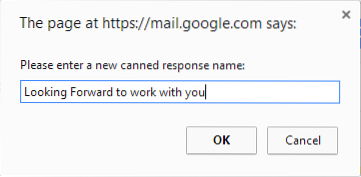
Si vous souhaitez utiliser le même contenu à tout moment, vous pouvez suivre ces étapes et cliquer sur la réponse standardisée dans la section « insérer ». Si vous souhaitez modifier et remplacer la réponse prédéfinie enregistrée, cliquez sur le nom de la réponse prédéfinie sous l'option « enregistrer » et il remplace le contenu précédent dans cette réponse prédéfinie. Pour supprimer toute réponse préenregistrée enregistrée, choisissez celle dans la section « Supprimer ».
Annuler l'envoi
Supposons que vous ayez envoyé le message à la mauvaise personne et que vous souhaitiez annuler l'envoi, la fonctionnalité "Annuler l'envoi" apparaît. Il n'est pas activé par défaut et vous devez l'activer à partir des labos Gmail. Il est utile d'annuler le message envoyé pour atteindre la boîte de réception des destinataires, si nous l'annulons dans le temps limité. Vous pouvez définir l'heure "Envoyer l'annulation" à partir de l'onglet "Général" parmi 5 secondes, 10 secondes, 20 secondes et 30 secondes.

Lorsque vous appuyez sur le bouton « Envoyer », l'option « Annuler » s'affiche pendant le maximum de secondes spécifié et cliquez sur le lien « Annuler » pour annuler le message.
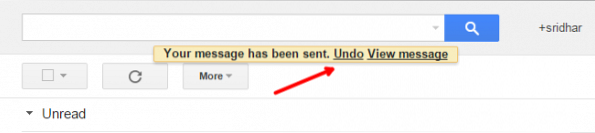
Une fois réussi, il affiche le message comme « L'envoi a été annulé ».
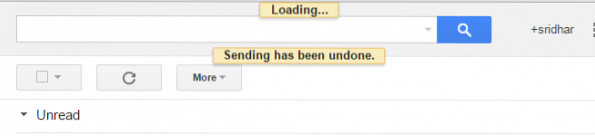
Liens rapides
Ceci est similaire à la mise en signet d'une URL sur le navigateur Web. Dans Gmail, les liens rapides sont utilisés pour marquer n'importe quel e-mail. Cela vous aide à accéder facilement à cet e-mail mis en signet à tout moment. Vous pouvez voir ceci (trois points) comme dernière option au bas de votre boîte de discussion et à côté du bouton d'appel. Maintenant, ouvrez l'e-mail que vous souhaitez ajouter en tant que lien rapide et cliquez sur le lien "Ajouter un lien rapide".
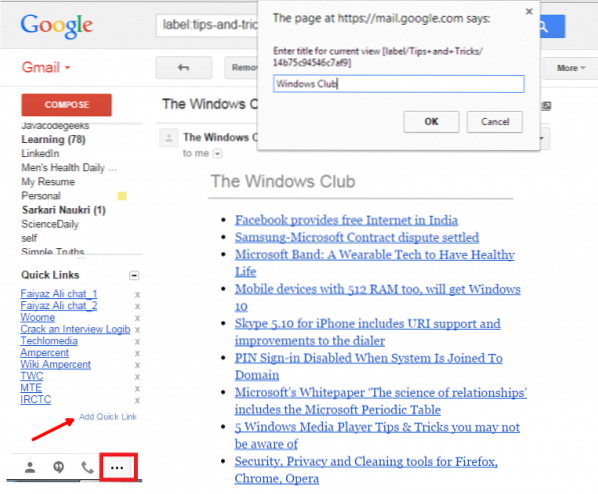
Donnez le nom et cliquez sur « OK ». Vous pouvez voir que le lien rapide a été ajouté. La prochaine fois que vous voulez voir cet e-mail, cliquez sur ce lien rapide et il ouvrira l'e-mail.
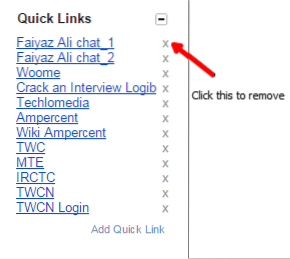 Cliquez sur la croix pour supprimer le lien rapide.
Cliquez sur la croix pour supprimer le lien rapide.
Volet d'aperçu
Chaque fois que nous recevons un courrier, nous devons double-cliquer dessus pour voir le contenu. Plutôt que de faire cela, sélectionnez simplement le courrier et vous pouvez voir le contenu dans le volet de droite, en activant la fonction "Panneau de prévisualisation" Gmail Lab. Il rend la lecture des e-mails plus rapide et fait gagner du temps.
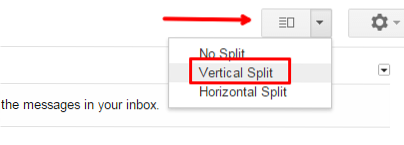
Une fois que vous l'avez activé, votre boîte de réception affiche le « Basculer le mode volet partagé ». Cliquez dessus et sélectionnez « Split vertical ». Ensuite, il affiche le volet de droite et vous sélectionnez n'importe quel courrier pour en voir l'aperçu.
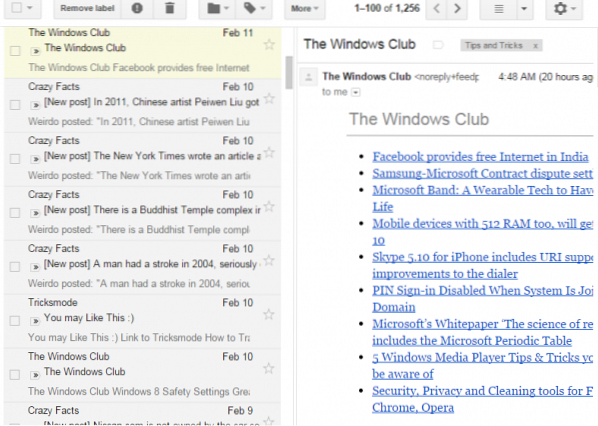
Icône de message non lu
Ceci est très utile pour vous permettre de suivre les e-mails non lus dans Gmail, même lorsque vous travaillez dans un autre onglet de votre navigateur. En activant cette fonctionnalité, il affiche le nombre d'e-mails non lus dans votre boîte de réception sur l'onglet dans lequel vous avez ouvert le Gmail.

Ainsi, vous pouvez savoir s'il y a de nouveaux e-mails dans votre boîte de réception, même si vous recherchez un autre onglet.
Voici quelques-unes des meilleures fonctionnalités de Gmail Lab que vous pouvez activer pour tirer le meilleur parti de Gmail. Si vous avez quelque chose à ajouter, n'hésitez pas à partager avec nous via les commentaires.
Maintenant va voir Trucs et astuces Gmail. Je suis sûr que vous trouverez le post utile.

 Phenquestions
Phenquestions


